Ultimo aggiornamento il

La nuova libreria di app per iPhone fa parte dell'aggiornamento di iOS 14 che include anche widget, mappe migliorate e molto altro. Ecco come utilizzare la libreria di app.
Una delle nuove funzionalità più significative di iOS 14 è la libreria di app per iPhone. Lo strumento offre un nuovo livello di personalizzazione e controllo al tuo iPhone, come vedrai di seguito.
Cos'è la libreria delle app per iPhone?
Fino ad ora, c'erano solo tre modi per organizzare le app su iPhone. Puoi spostarli manualmente, aggiungerli a cartelle definite dall'utente o consentire ad Apple di gestirli ripristinando il layout della schermata principale. La libreria delle app per iPhone non rimuove queste opzioni. Invece, ti dà più scelte. Puoi trovare la libreria delle app per iPhone dopo le pagine della schermata Home sul tuo iPhone con iOS 14 installato.
Prima di andare avanti, è importante notare che la libreria di app per iPhone lo è separato dalla normale schermata iniziale dell'iPhone. Per questo motivo, quando scarichi per la prima volta i contenuti dall'App Store, l'app viene visualizzata in entrambe le sezioni. Nell'esempio seguente, l'app ufficiale della NFL viene scaricata dall'App Store. Nota che ora è disponibile sia sulla schermata principale dell'iPhone che sulla libreria delle app per iPhone.
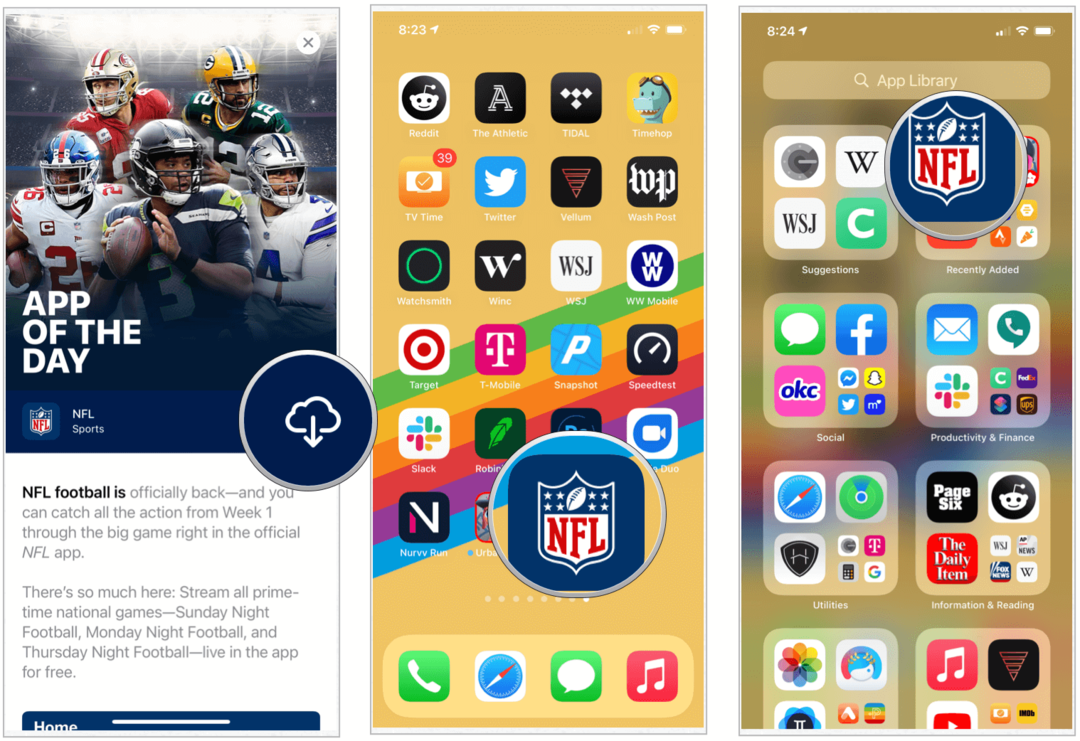
Ma perché?
Perchè vorresti volere la stessa icona dell'app viene visualizzata in entrambe le posizioni? Forse non lo faresti. Con l'iPhone App Library, ora puoi prenotare la schermata Home dell'iPhone solo per le tue app più utilizzate, rimuovendo così il disordine che potrebbe essersi accumulato sul tuo dispositivo nel corso degli anni.
Esplorando la libreria di app per iPhone
Man mano che le app vengono aggiunte al tuo iPhone, vengono aggiunte automaticamente alle cartelle di categorie generate automaticamente nella libreria delle app per iPhone. Subito dopo essere stati scaricati, vengono visualizzati anche nella cartella Aggiunti di recente in alto a destra nella Libreria delle app per iPhone. Troverai anche una cartella dei suggerimenti in alto a sinistra nella libreria delle app per iPhone. Le app consigliate in base alla cronologia corrente vengono visualizzate qui.
A causa dei limiti di spazio, le cartelle nella libreria delle app per iPhone mostrano solo un'anteprima di alcune delle app all'interno. Ogni cartella mostra icone grandi e piccole. Toccando una qualsiasi delle icone grandi, apri l'app; toccando una delle icone più piccole si apre l'intera cartella della categoria.
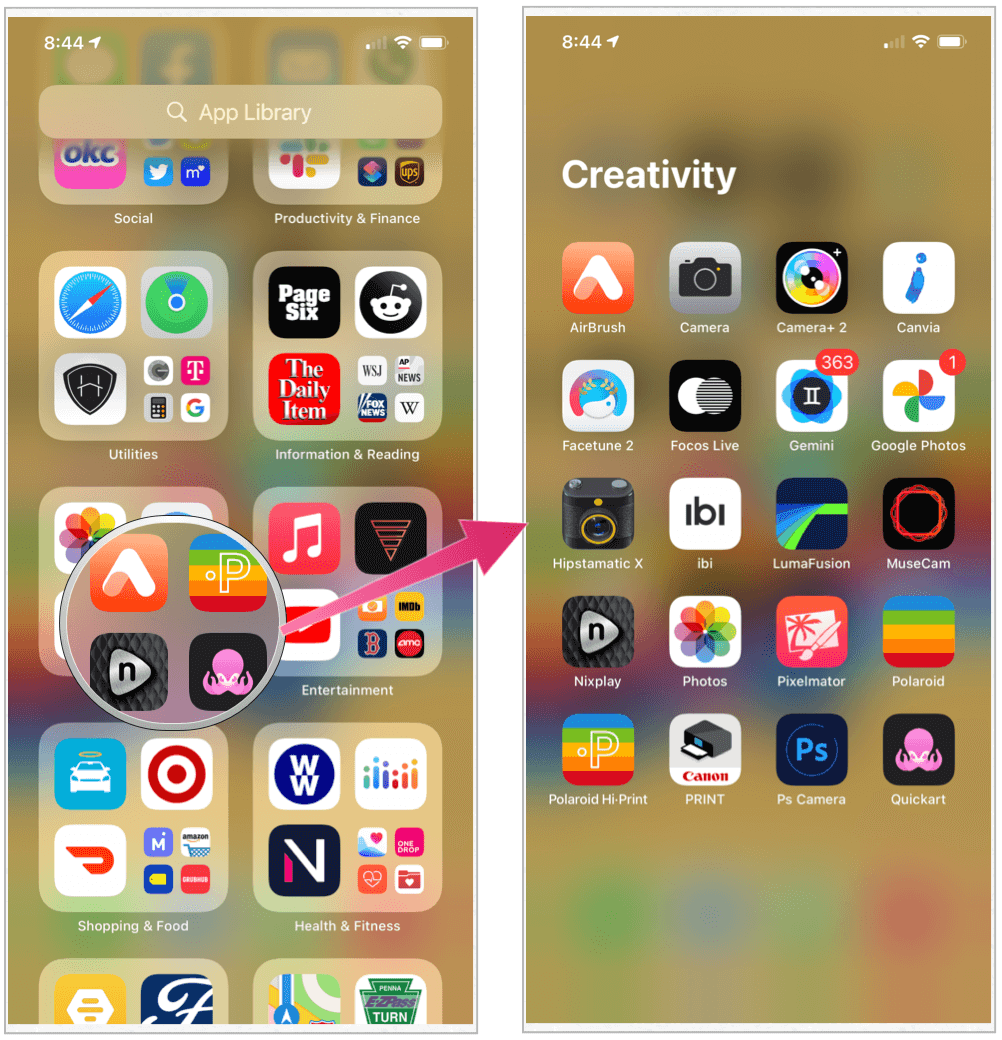
La barra di ricerca
Nella parte superiore della libreria delle app per iPhone, troverai una barra di ricerca. Toccalo per trovare un elenco in esecuzione di tutte le app installate sul tuo dispositivo disposte in ordine alfabetico. Puoi scorrere per vedere l'app che desideri o iniziare a digitare il nome dell'app nella barra di ricerca.
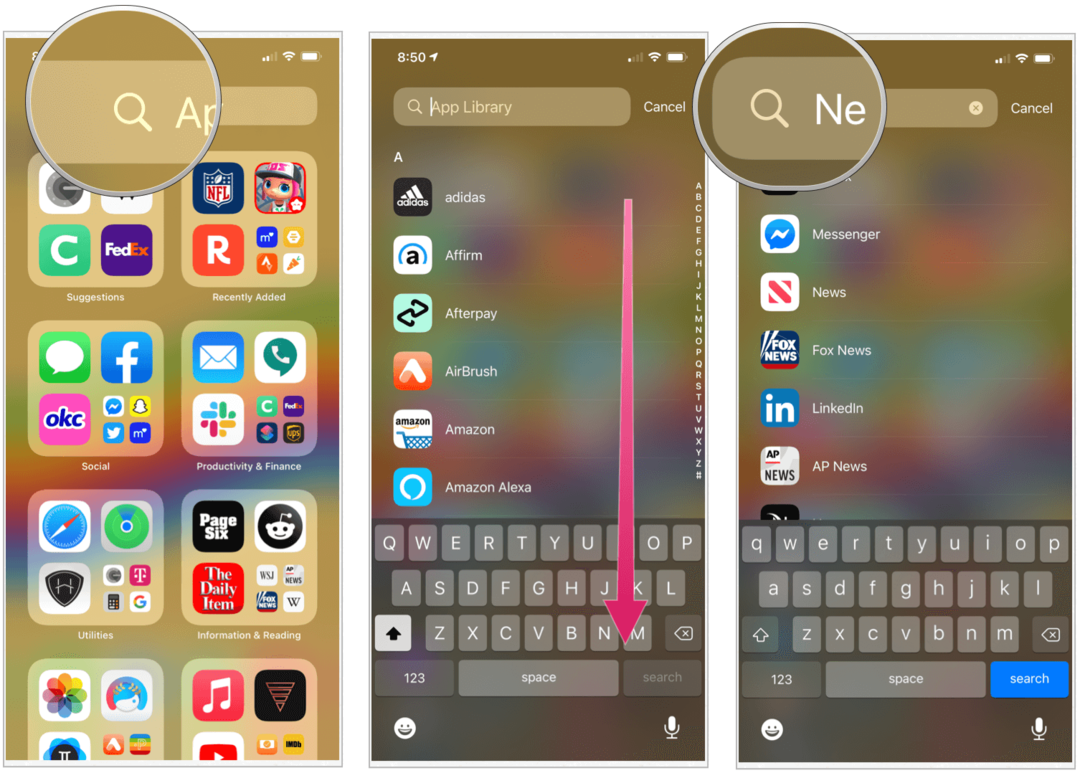
Eliminazione, organizzazione delle app in iOS 14
Hai così tante schermate Home piene di app sul tuo iPhone che è diventato difficile trovare contenuti di cui godere? L'introduzione della libreria delle app per iPhone fornisce un ordine tanto necessario consentendo di eliminare le app utilizzate di rado dalla schermata Home, mantenendole comunque installate sul dispositivo.
Per eliminare un'app sull'iPhone in iOS 14:
- Premi forte su un file icona dell'app come hai sempre fatto. In questo modo, le app sulla schermata Home iniziano a vibrare.
- Clicca il “-“ in alto a sinistra dell'app che desideri eliminare.
- Scegliere Elimina app per rimuovere completamente l'app dal dispositivo.
- Oppure tocca Passa alla libreria delle app per rimuovere l'app dalla schermata Home del dispositivo mantenendola nella libreria delle app di iPhone.
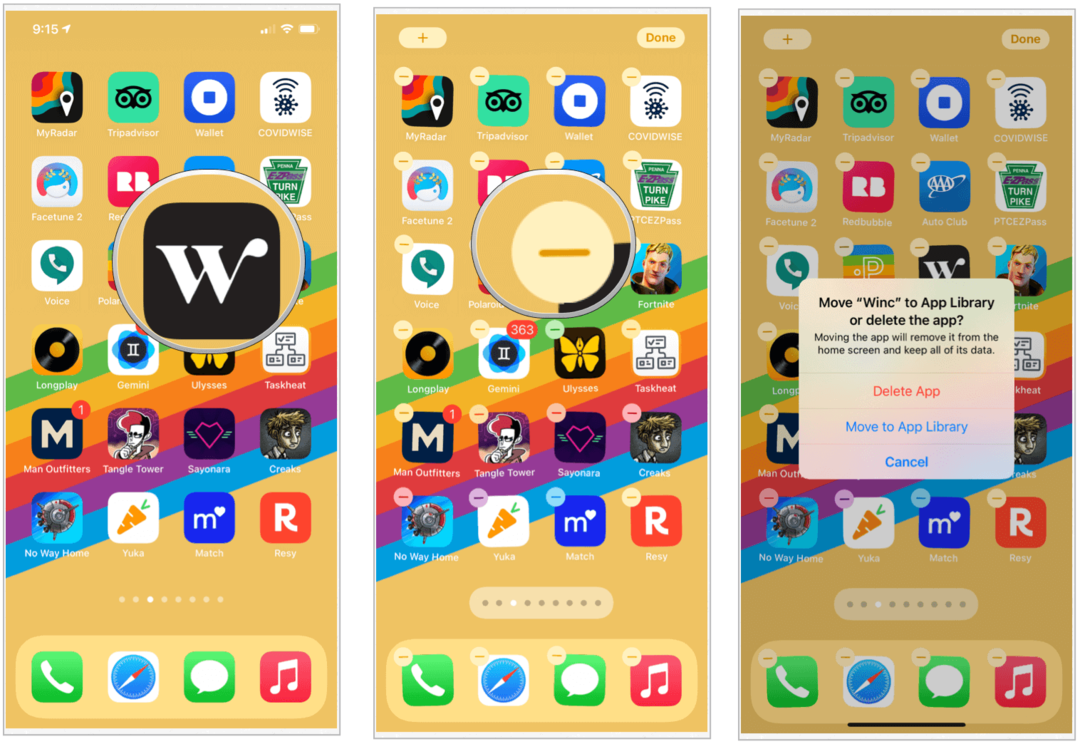
Aggiunta di app alla schermata principale
Se cambi idea e desideri avere di nuovo un'app nella schermata Home, puoi farlo dalla Libreria app di iPhone.
Per aggiungere un'app:
- Premi forte sul file app nella libreria delle app per iPhone.
- Selezionare Aggiungere alla schermata Home. L'app è ora nella schermata Home.
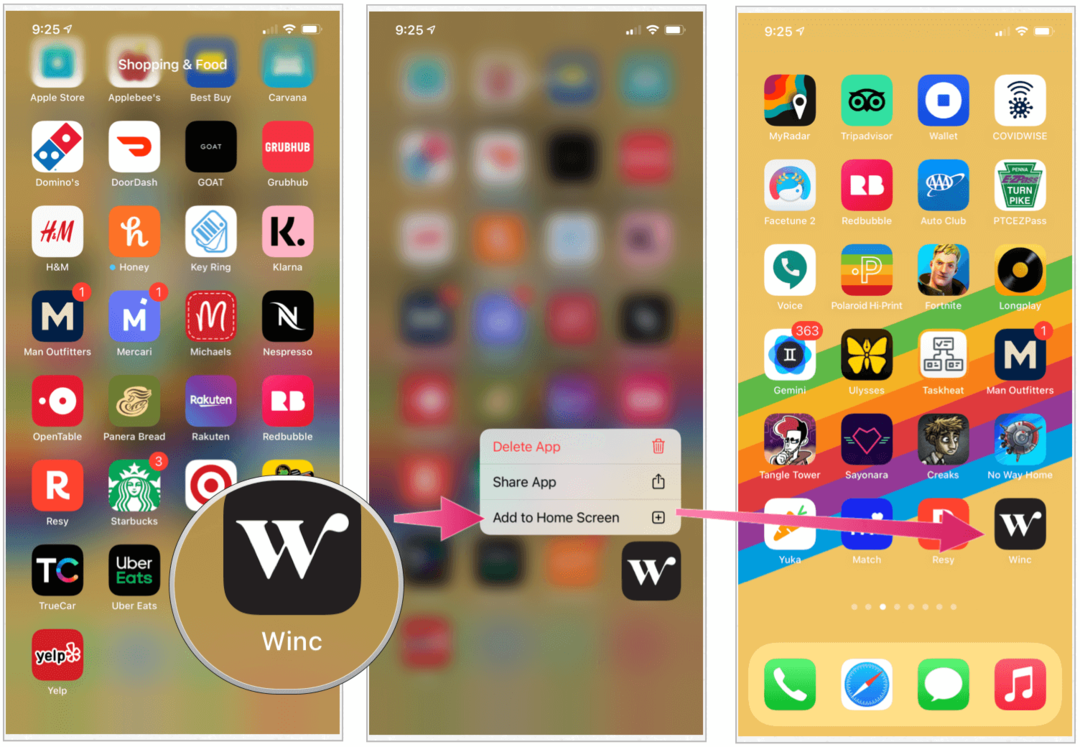
Nascondere le pagine della schermata Home
In iOS 14, puoi anche nascondere le pagine della schermata Home per la prima volta. Nascondendo queste pagine, puoi accedere alla libreria delle app per iPhone molto più rapidamente. Per nascondere le pagine:
- Premi a lungo su un file area vuota della schermata Home.
- Clicca il icone del punto della pagina dell'app nella parte inferiore centrale dello schermo.
- Deseleziona il pagine dell'app desideri nasconderti.
- Selezionare Fatto nell'angolo in alto a destra.
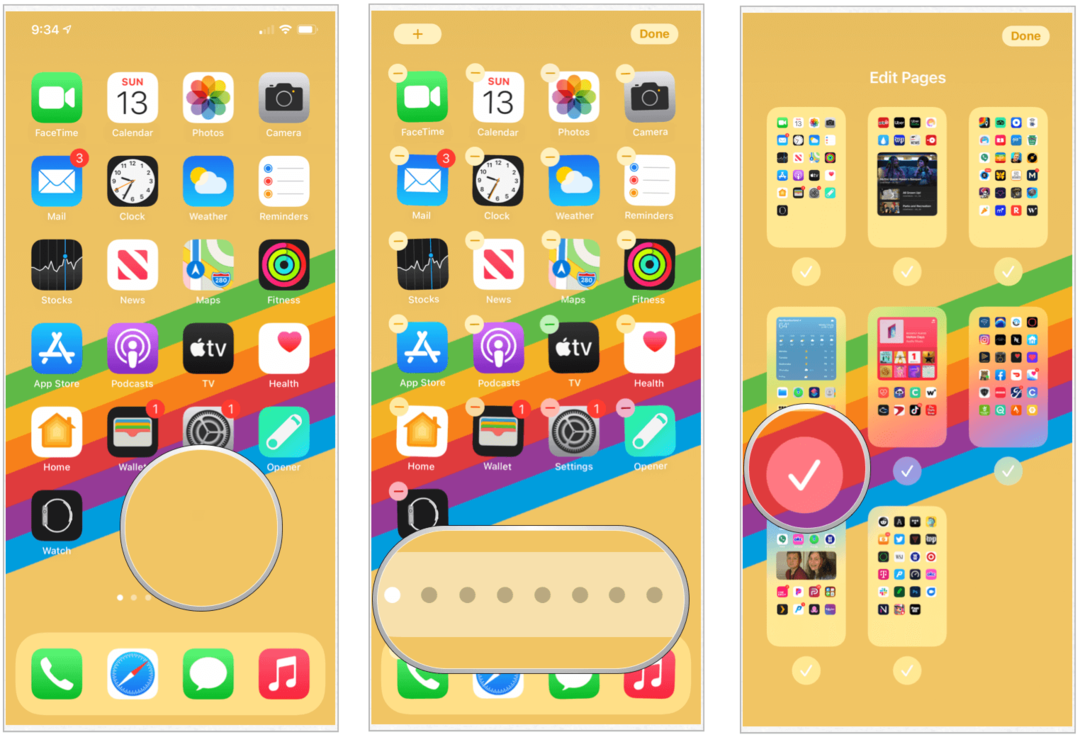
Invertire questi passaggi per aggiungere nuovamente le pagine dell'app.
Abbandona la schermata principale
Per impostazione predefinita, le nuove app vengono visualizzate sia sulla schermata Home del tuo iPhone che sulla libreria delle app dell'iPhone. Puoi modificare questa impostazione, quindi le nuove app che vanno avanti verranno visualizzate solo nella libreria delle app di iPhone. Fare così:
- Tocca il file App Impostazioni nella schermata Home.
- Scegliere Schermo di casa.
- Selezionare Solo libreria di app in App appena scaricate.
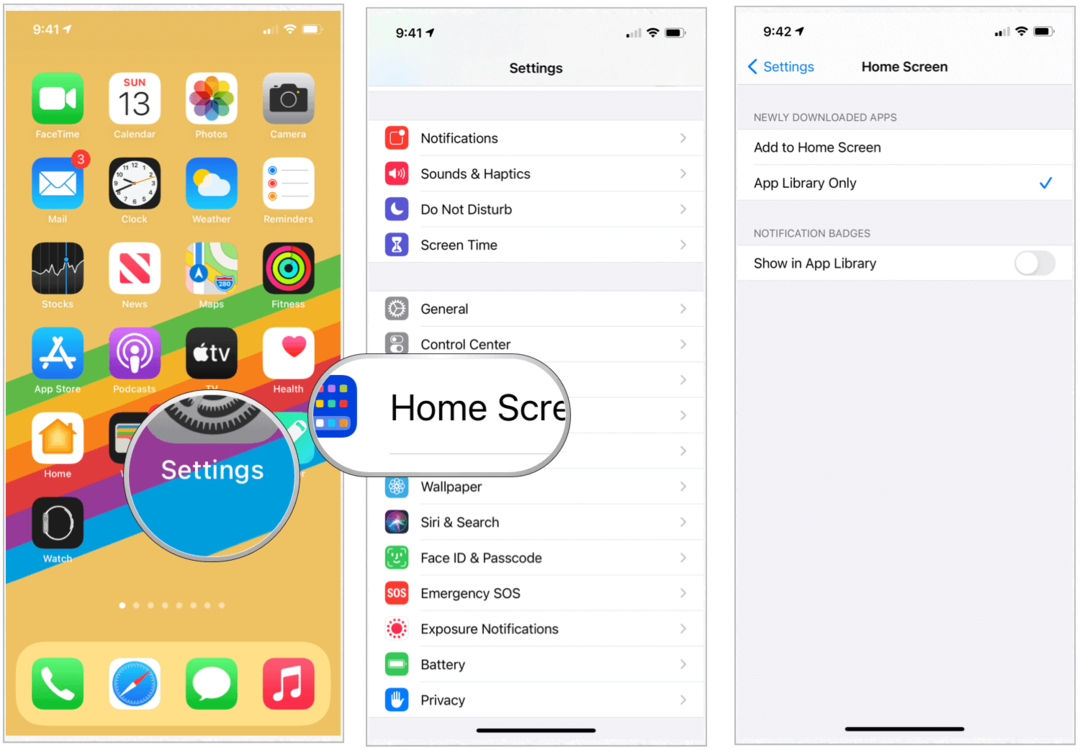
Sommario
La nuova libreria di app per iPhone fa parte dell'aggiornamento di iOS 14 include anche widget, mappe migliorate e molto altro ancora. Sarà interessante vedere come lo strumento si sviluppa nel tempo. Anche nella sua prima versione, tuttavia, lo strumento offre maggiore personalizzazione al tuo dispositivo mobile.
Cos'è il capitale personale? Recensione del 2019 che include come lo usiamo per gestire il denaro
Che tu stia iniziando a investire o che sia un trader esperto, Personal Capital ha qualcosa per tutti. Ecco uno sguardo al ...



